Содержание
Что такое Apple ID? Отличается ли это от iTunes и iCloud?
Apple ID — это и ваша учетная запись iTunes, и логин для вашей учетной записи iCloud . Это в основном ваш универсальный магазин для всего, Apple. Он включает информацию об оплате и доставке для покупок в магазинах цифровой музыки, фильмов, приложений и физических продуктов на Apple.com. Он хранит вашу личную информацию, ваши пароли и безопасность, а также хранит все ваши подписки и покупки в приложении в App Store.
Lifewire /. Мэдлин Спокойной ночи
Так в чём же путаница?
Поскольку Apple перешла от компании, продающей музыку через iTunes для воспроизведения на iPod, к компании, которая продает смартфоны и планшеты, вход в эти продукты с помощью «учетной записи iTunes» просто не имел смысла. Поэтому учетная запись iTunes была переименована в Apple ID.
Apple ID используется со всеми продуктами Apple, от iPhone до iPad, от Mac до Apple TV. Если у вас есть какое-либо из этих устройств, вас попросят войти в систему или создать Apple ID для использования устройства. Вам не нужно более одного Apple ID. На самом деле удобнее использовать один и тот же Apple ID на всех устройствах. Вы можете загружать приложения на свой iPad, приобретенные на iPhone, а некоторые приложения даже позволяют загружать версию Apple TV.
Вам не нужно более одного Apple ID. На самом деле удобнее использовать один и тот же Apple ID на всех устройствах. Вы можете загружать приложения на свой iPad, приобретенные на iPhone, а некоторые приложения даже позволяют загружать версию Apple TV.
И хотя вас просят войти в iCloud отдельно, это то же самое, что и Apple ID. Помимо использования iCloud на Mac, iPhone или iPad, вы можете войти на icloud.com, чтобы получить доступ к веб-версиям Pages, Number, Keynote, Notes, Find My iPhone / iPad и другим.
Почему мы должны входить в Apple ID и iCloud?
Хотя может показаться непонятным вход в Apple iPad и iCloud на вашем iPad, на самом деле это довольно интересная функция. Это позволяет вам делиться учетной записью iCloud с вашим супругом, чтобы оба могли получить доступ к библиотеке фотографий iCloud и другим облачным функциям, сохраняя Apple ID отдельно.
Что такое разделение семьи?
Family Sharing — это способ объединить идентификаторы Apple ID в одно устройство.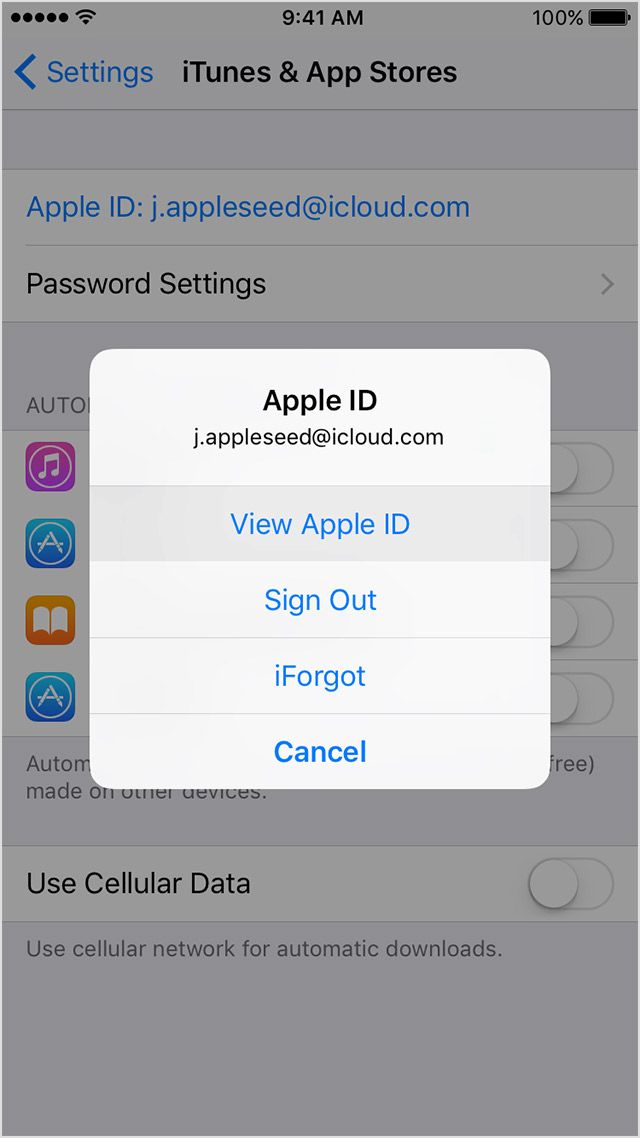 Это позволяет родителям лучше контролировать, какие приложения загружают их дети, даже позволяя ребенку запросить загрузку приложения и открыв диалоговое окно на устройстве родителя, чтобы подтвердить загрузку. Кроме того, многие приложения позволяют каждому Apple ID в семейной учетной записи загружать его после его покупки.
Это позволяет родителям лучше контролировать, какие приложения загружают их дети, даже позволяя ребенку запросить загрузку приложения и открыв диалоговое окно на устройстве родителя, чтобы подтвердить загрузку. Кроме того, многие приложения позволяют каждому Apple ID в семейной учетной записи загружать его после его покупки.
Вам нужен семейный обмен? Многие семьи просто используют один и тот же Apple ID на всех своих устройствах. Достаточно просто защитить iPad от детей, чтобы ограничить загрузку приложений. И тот же Apple ID, что и у вашего супруга, значительно упрощает обмен приложениями, музыкой, фильмами и т. Д.
Это может немного сбивать с толку, потому что вас просят войти в свое устройство, чтобы получить доступ к App Store и iTunes, и вас также просят войти в iCloud. Но хотя вы можете войти в каждую из них по отдельности, вы используете одну и ту же учетную запись Apple ID для обоих.
Узнайте больше о Family Sharing
Как изменить свой пароль Apple ID
Рекомендуется регулярно менять пароли, особенно если компания, с которой вы ведете бизнес, стала жертвой взлома. Вы можете управлять своей учетной записью на сайте Apple ID Apple. Просто нажмите на ссылку « Создать новый пароль» .
Вы можете управлять своей учетной записью на сайте Apple ID Apple. Просто нажмите на ссылку « Создать новый пароль» .
Помимо изменения пароля вы также можете изменить секретный вопрос и настроить двухфакторную аутентификацию . Чтобы внести какие-либо изменения в свою учетную запись, вам нужно будет ответить на исходные вопросы безопасности, чтобы подтвердить свою личность.
Исправлено — этот Apple ID еще не использовался в iTunes Store.
Fixed This Apple Id Has Not Yet Been Used Itunes Store
Резюме :
У вас есть сообщение о том, что этот Apple ID еще не использовался при попытке установить конкретное приложение (обычно iTunes Store или App Store)? Как можно избавиться от этой ошибки? Чтобы исправить это, перейдите к этому руководству, и вы можете найти некоторые решения, собранные MiniTool.
Этот Apple ID еще не использовался в iTunes Store или App Store
Когда вы впервые используете продукт Apple, вам необходимо создать Apple ID.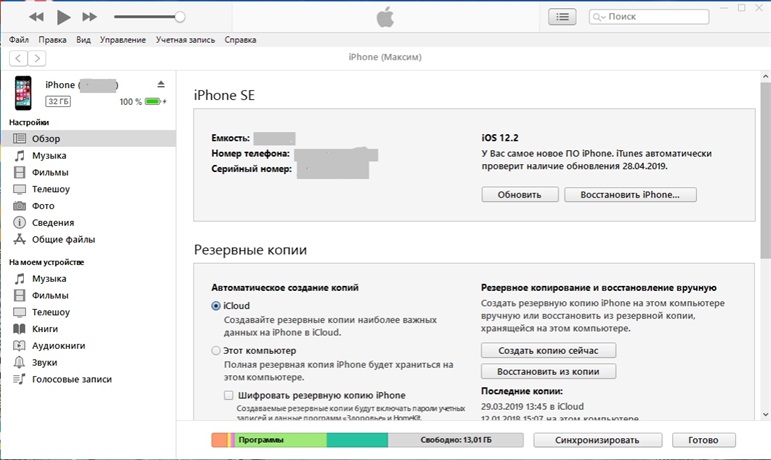 Идентификатор можно использовать для доступа к сервисам Apple, включая Apple Music, iMessage, App Store, iCloud и т. Д. Вы можете использовать Apple ID для входа в сервисы Apple на всех устройствах iOS, включая iPhone, iPad, Mac и т. Д.
Идентификатор можно использовать для доступа к сервисам Apple, включая Apple Music, iMessage, App Store, iCloud и т. Д. Вы можете использовать Apple ID для входа в сервисы Apple на всех устройствах iOS, включая iPhone, iPad, Mac и т. Д.
Однако иногда вы получаете всплывающее окно с сообщением о том, что Apple ID не использовался, когда вы пытаетесь установить приложение, такое как iTunes или App Store, после создания нового Apple ID.
В конкретном сообщении на экране говорится, что этот Apple ID еще не использовался в iTunes Store. Нажмите «Обзор», чтобы войти в систему, затем просмотрите данные своей учетной записи или этот Apple ID еще не использовался в App Store. Пожалуйста, проверьте информацию своего аккаунта.
Как избавиться от сообщения об ошибке в iTunes или App Store? Исправить очень просто, переходите к следующей части.
Исправлено: возникла проблема с загрузкой программного обеспечения для iPhone
Ошибка загрузки — возникла проблема с загрузкой программного обеспечения для iPhone — появляется на устройстве по разным причинам.
Прочитайте больше
Как исправить Apple ID, который не использовался в iTunes Store или App Store
Проверьте подключение к Интернету
В большинстве случаев вы можете увидеть страницу своей учетной записи Apple ID или некоторые положения и условия после того, как нажмете кнопку «Обзор» на экране. Если появляется пустой экран, возможно, у вас нарушено подключение к Интернету. Подождите некоторое время, чтобы он мог завершить загрузку. Или вы можете проверить подключение к Интернету, просмотрев видео. Или перезагрузите устройство или Wi-Fi роутер.
Иногда сторонние блокировщики и брандмауэры могут привести к проблемам с подключением с Apple ID. Временно отключите их, чтобы узнать, можно ли решить вашу проблему.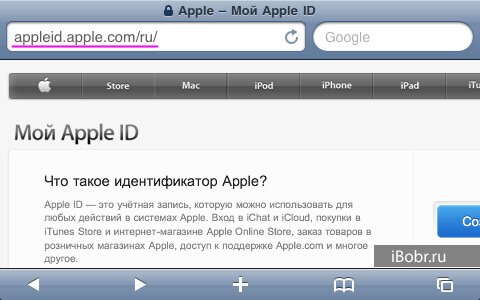
Обновите информацию об оплате и доставке
В большинстве случаев этот Apple ID еще не использовался в App Store или в iTunes Store его можно удалить, обновив данные в своей учетной записи Apple ID.
Хотя вы добавили некоторую подробную информацию и приняли условия и положения при создании Apple ID, вам нужно сделать это снова, чтобы вы могли использовать различные службы Apple. Например, создание учетной записи в App Store не означает, что вы принимаете те же условия, что и для iTunes.
Всплывающее уведомление — это всего лишь напоминание о необходимости обновить информацию об оплате и доставке. Сделать это:
- Щелкните значок Обзор кнопку на экране.
- Добавьте карту или кредитную карту, чтобы завершить проверку платежа, следуя инструкциям на экране: выберите страну или регион> согласитесь с условиями> введите способ оплаты> введите свое имя и платежный адрес.
- Нажмите Далее> Продолжить и завершите настройку Apple ID.

Кроме того, вы можете проверить свой Apple ID на своем iPhone:
- Перейти к Настройки приложение.
- Нажмите на изображение профиля в правом верхнем углу.
- Выбирать Оплата и доставка . Затем завершите операции в соответствии с подсказками.
Примечание: Хотя вы не планируете ничего покупать, вам необходимо добавить в свой Apple ID кредитную или дебетовую карту. Перед совершением покупки Apple не взимает с вас плату. Так что не волнуйтесь. Apple убивает iTunes на Mac, а не на Windows
Apple iTunes будет заменен некоторыми отдельными приложениями на Mac, но останется прежним в Windows.
Прочитайте больше
Заключительные слова
Попробовав решения, вы могли бы решить проблему. Если вы по-прежнему получаете сообщение, что этот Apple ID еще не использовался в App Store или iTunes Store, обратитесь в Apple за дополнительной помощью.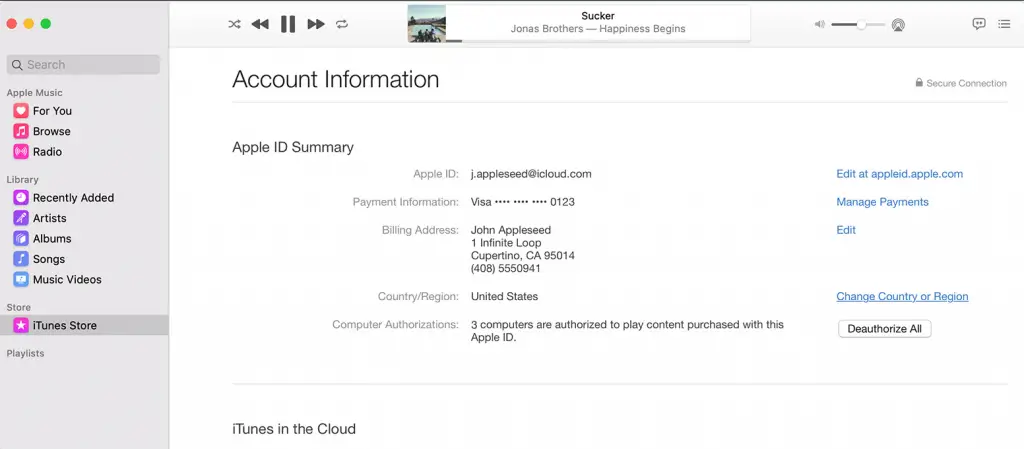
Загрузите приложение Apple TV или Apple TV+ на смарт-телевизор или потоковое устройство.
Узнайте, как настроить приложение Apple TV или Apple TV+ на совместимом устройстве.
Как получить приложение Apple TV или Apple TV+
- Перейдите в магазин приложений вашего устройства и найдите приложение Apple TV или Apple TV+. Если вы не видите нужное приложение, проверьте совместимость вашего устройства. 1
- Загрузите приложение.
- Откройте приложение и следуйте инструкциям, чтобы завершить настройку.
Если вы не вошли в систему со своим Apple ID, откройте приложение и выберите «Настройки» > «Учетные записи». Затем выберите способ входа.
- Вход на мобильном устройстве: используйте камеру телефона для сканирования QR-кода на экране телевизора. Затем следуйте инструкциям на мобильном устройстве.
- На этом телевизоре: используйте пульт ДУ телевизора, чтобы вручную войти в систему с помощью своего Apple ID и завершить настройку.

Если вы не можете смотреть контент, вам может потребоваться подготовить свой Apple ID для покупок.
У вас нет Apple ID? Узнайте, как создать новый Apple ID. Если вы забыли пароль от Apple ID, узнайте, как его сбросить.
Использовать приложение Apple TV
Использовать приложение Apple TV+
При сбросе настроек приложения Apple TV или Apple TV+ ваша личная информация удаляется, а для приложения восстанавливаются исходные настройки. Если вы планируете продать или подарить свое устройство или удалить приложение, вы можете сначала сбросить его настройки.
- Откройте приложение Apple TV или Apple TV+.
- Перейти к настройкам.
- Выберите параметр «Сброс».
Если вы потеряли свое устройство или не можете получить к нему доступ, но все еще находитесь в приложении Apple TV или Apple TV+, удалите это устройство из списка устройств Apple ID.
Если вы сбросите настройки приложения Apple TV или Apple TV+ на телевизоре Smart TV, который также выполнил вход в приложение Apple Music, для приложения Apple Music будут восстановлены исходные настройки.
Нужна помощь?
- Дополнительную информацию о приложении Apple TV или Apple TV+ на вашем Smart TV или потоковом устройстве см. в руководстве пользователя приложения Apple TV.
- Если у вас возникли проблемы с установкой приложения Apple TV или Apple TV+ или с подключением к Интернету на вашем Smart TV или потоковом устройстве, обратитесь к производителю.
- Доступность приложений Apple TV и Apple TV+ зависит от страны и региона. Узнайте, что доступно в вашей стране или регионе. Функции приложения Apple TV и приложения Apple TV+ и поддерживаемые устройства также могут различаться в зависимости от страны и региона.
- На устройствах Amazon Fire TV, Android TV и Sony TV нельзя приобретать контент из приложения Apple TV. Вы можете купить, взять напрокат или оформить подписку на другом поддерживаемом устройстве, а затем смотреть в приложении Apple TV на устройстве Amazon Fire TV, Android TV или Sony TV.
Информация о продуктах, не производимых Apple, или о независимых веб-сайтах, не контролируемых и не тестируемых Apple, предоставляется без рекомендации или одобрения.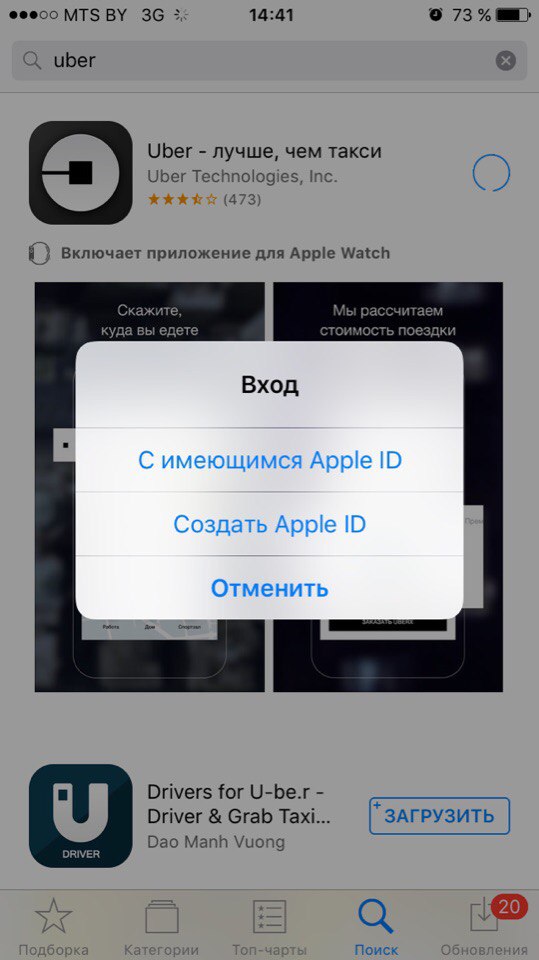 Apple не несет ответственности за выбор, работу или использование сторонних веб-сайтов или продуктов. Apple не делает никаких заявлений относительно точности или надежности сторонних веб-сайтов. Свяжитесь с продавцом для получения дополнительной информации.
Apple не несет ответственности за выбор, работу или использование сторонних веб-сайтов или продуктов. Apple не делает никаких заявлений относительно точности или надежности сторонних веб-сайтов. Свяжитесь с продавцом для получения дополнительной информации.
Дата публикации:
Можете ли вы активировать свой iPhone в другой учетной записи iTunes? | Малый бизнес
Дэвид Видмарк
Если вы используете свой iPhone в первую очередь для бизнеса, может быть выгоднее активировать его с помощью другой учетной записи iTunes, чем та, которую вы используете на своем домашнем компьютере или других устройствах. Каждая учетная запись iTunes связана с Apple ID. Вы можете создать новый Apple ID при активации iPhone, просто указав новый адрес электронной почты. Вы также можете в любое время изменить свой Apple ID для iTunes и App Store, изменив его в настройках iPhone.
Активация iPhone
При активации iPhone у вас есть возможность использовать тот же Apple ID, который вы используете для iTunes на своем компьютере или других устройствах Apple.
 Другой вариант — создать новый Apple ID, используя любой адрес электронной почты, который еще не связан с другим Apple ID. Обе эти опции доступны при первой активации iPhone или после восстановления заводских настроек по умолчанию. Вместо того, чтобы подключать iPhone к компьютеру и использовать iTunes для его активации, используйте Wi-Fi или сотовую связь iPhone для активации iPhone через Интернет.
Другой вариант — создать новый Apple ID, используя любой адрес электронной почты, который еще не связан с другим Apple ID. Обе эти опции доступны при первой активации iPhone или после восстановления заводских настроек по умолчанию. Вместо того, чтобы подключать iPhone к компьютеру и использовать iTunes для его активации, используйте Wi-Fi или сотовую связь iPhone для активации iPhone через Интернет.
Изменение идентификатора Apple ID в iTunes и App Store
Вы можете в любое время отключить свой текущий Apple ID от iPhone и использовать новый. Для этого запустите «Настройки» на главном экране iPhone, а затем выберите «iTunes и магазины приложений». Когда вы нажимаете на свой текущий Apple ID, iPhone дает вам возможность выйти из системы. Затем вы можете ввести новый Apple ID, связанный с другой учетной записью iTunes, или нажать «Создать новый Apple ID», чтобы создать новый.
Преимущества использования другого идентификатора Apple ID
Если вы используете свой iPhone в первую очередь для бизнеса, вам может не понадобиться доступ к песням и видео, которые вы приобрели в iTunes на своем домашнем компьютере или другом устройстве iOS, т.
 е. никаких преимуществ использования одного и того же Apple ID. Если вы используете другой Apple ID, вы получаете доступ к дополнительным 5 ГБ бесплатного хранилища с помощью iCloud. Еще одним соображением является тот факт, что вы можете связать только 10 компьютеров или устройств с одной и той же учетной записью iTunes. Даже обычная семья может достичь этого предела с тремя или четырьмя компьютерами, а также несколькими iPhone, парой iPad и Apple TV.
е. никаких преимуществ использования одного и того же Apple ID. Если вы используете другой Apple ID, вы получаете доступ к дополнительным 5 ГБ бесплатного хранилища с помощью iCloud. Еще одним соображением является тот факт, что вы можете связать только 10 компьютеров или устройств с одной и той же учетной записью iTunes. Даже обычная семья может достичь этого предела с тремя или четырьмя компьютерами, а также несколькими iPhone, парой iPad и Apple TV.
Недостатки использования другого Apple ID
Если вы хотите создать резервную копию iPhone на компьютере, iTunes на компьютере и iPhone должны использовать один и тот же Apple ID. Если у них разные учетные записи, iTunes не сможет получить доступ к файлам iPhone. Другой недостаток использования другой учетной записи заключается в том, что вам нужно будет дублировать свои покупки. Например, если ваш компьютер, iPad и iPhone используют одну и ту же учетную запись iTunes, при покупке мультимедиа или приложения на одном устройстве вы можете бесплатно загрузить его на другие устройства.

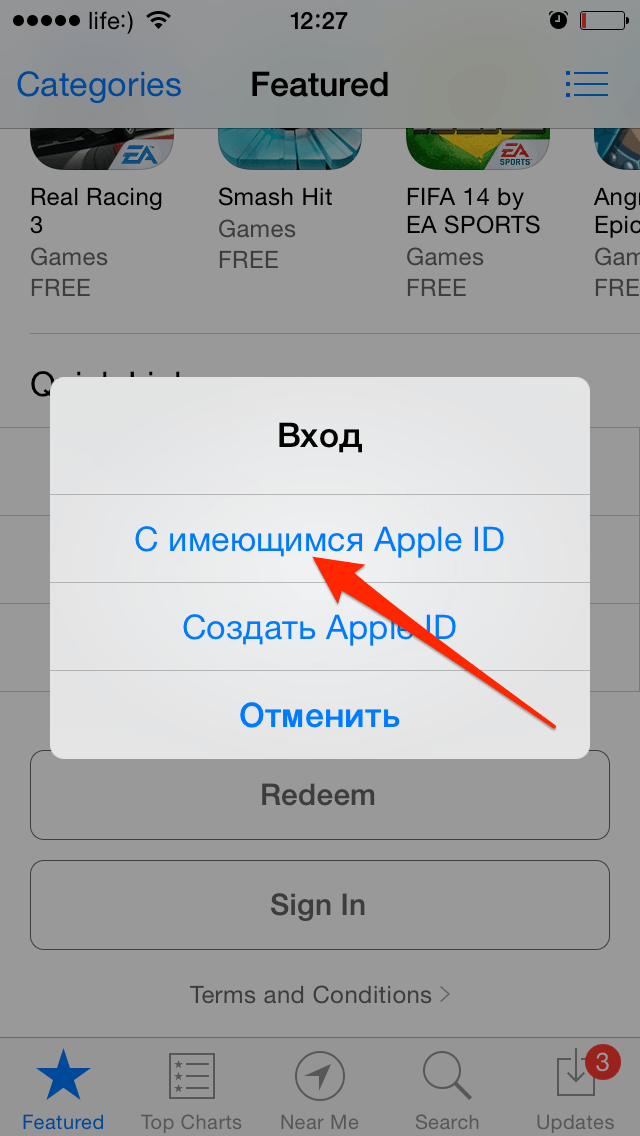
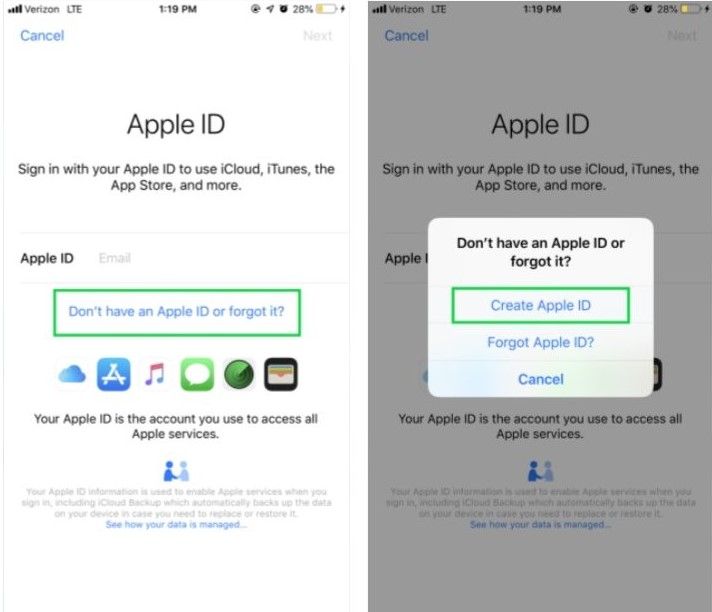
 Другой вариант — создать новый Apple ID, используя любой адрес электронной почты, который еще не связан с другим Apple ID. Обе эти опции доступны при первой активации iPhone или после восстановления заводских настроек по умолчанию. Вместо того, чтобы подключать iPhone к компьютеру и использовать iTunes для его активации, используйте Wi-Fi или сотовую связь iPhone для активации iPhone через Интернет.
Другой вариант — создать новый Apple ID, используя любой адрес электронной почты, который еще не связан с другим Apple ID. Обе эти опции доступны при первой активации iPhone или после восстановления заводских настроек по умолчанию. Вместо того, чтобы подключать iPhone к компьютеру и использовать iTunes для его активации, используйте Wi-Fi или сотовую связь iPhone для активации iPhone через Интернет.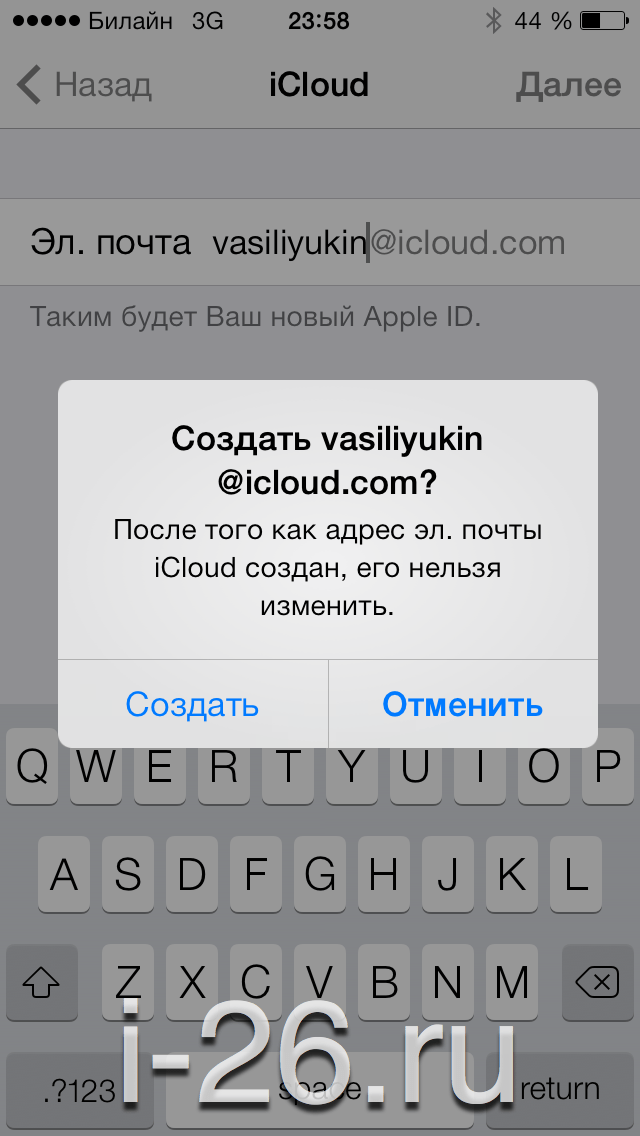 е. никаких преимуществ использования одного и того же Apple ID. Если вы используете другой Apple ID, вы получаете доступ к дополнительным 5 ГБ бесплатного хранилища с помощью iCloud. Еще одним соображением является тот факт, что вы можете связать только 10 компьютеров или устройств с одной и той же учетной записью iTunes. Даже обычная семья может достичь этого предела с тремя или четырьмя компьютерами, а также несколькими iPhone, парой iPad и Apple TV.
е. никаких преимуществ использования одного и того же Apple ID. Если вы используете другой Apple ID, вы получаете доступ к дополнительным 5 ГБ бесплатного хранилища с помощью iCloud. Еще одним соображением является тот факт, что вы можете связать только 10 компьютеров или устройств с одной и той же учетной записью iTunes. Даже обычная семья может достичь этого предела с тремя или четырьмя компьютерами, а также несколькими iPhone, парой iPad и Apple TV.